Comprender el menú de navegación en QuickBooks Online
by Intuit• Actualizado 2 semanas hace
El menú de QuickBooks Online te proporciona acceso rápido a los centros de trabajo más importantes, como facturación, banca, gestión de empleados, etc. Te mostraremos el menú y cómo puedes personalizarlo para adaptarlo mejor a tus flujos de trabajo y hábitos.
En este artículo, verás lo siguiente:
- Vista general del menú de navegación
- Cómo personalizar la vista
- Cómo marcar una página
- Cómo ocultar o mostrar una página
Descripción general del menú de navegación
El menú de navegación ahora es más manejable tanto para contables como para propietarios de empresas. Tienes un menú consolidado compartido en la vista de empresa y en la vista de contable.
Puedes mejorar el aspecto del menú seleccionando Expandir ![]() y contraer
y contraer ![]() para las diferentes secciones del menú.
para las diferentes secciones del menú.
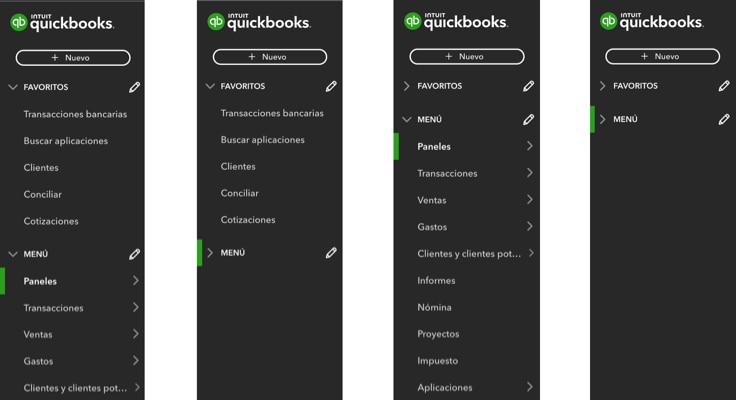
Los marcadores se encuentran en la parte superior del menú para un acceso rápido.
Las interacciones de menú flotante y flotante muestran todos los elementos del menú secundario cuando pasas el mouse sobre el elemento del menú principal.

Los paneles incluyen el centro de productividad Inicio y la página Flujo de efectivo .
Transacciones te permite importar, clasificar y revisar transacciones bancarias y recibos. También puedes conciliar y gestionar tu plan contable.
El equipo de ventas gestiona tu centro de facturación y puede supervisar los ingresos a lo largo del tiempo.
Los gastos incluyen acciones de gastos, como pagar a proveedores.
Clientes y oportunidades potenciales es donde configuras y realizas el seguimiento de los clientes y comercializas con los clientes con acceso a Mailchimp.
Los informes ofrecen información sobre distintos aspectos de tu negocio. Algunos se centran en las ventas, otros en los gastos y otros analizan partes de cada uno.
Los empleados son el lugar donde gestionas a los empleados.
En Proyectos (disponible en Plus) puedes realizar el seguimiento de la rentabilidad de los ingresos, los gastos y los costes de mano de obra del proyecto, así como ejecutar informes específicos del proyecto desde un único panel.
Presupuestos (disponible en Plus y Advanced) es donde puedes agregar un nuevo presupuesto o editar uno existente. También puedes ejecutar informes para comparar tus ingresos y gastos reales con el presupuesto estimado.
Impuestos te ayuda a configurar, hacer un seguimiento y administrar tus impuestos. Te ayuda a cumplir con los requisitos fiscales, ya que sabe exactamente lo que debes y cuándo debes pagar.
Aplicaciones es donde encontrarás otros productos de QuickBooks y aplicaciones de terceros.
Personaliza tu vista
Puedes actualizar el menú de navegación para mostrar las páginas que más usas u ocultar las páginas que no usas para personalizar el menú según tus necesidades.
Para personalizar la vista, selecciona ⚙ Configuración del menúy, a continuación, selecciona Personalizar este menúy sigue los pasos para añadir, ocultar, mostrar o volver a ordenar los marcadores o las páginas. También puedes marcar una página como favorita u ocultar o mostrar una página directamente con el icono de edición. ✎ junto a las opciones de menú correspondientes.
Agregar una página a marcadores
- Junto a Marcadores, selecciona Editar ✎.
- Selecciona las páginas que quieres que aparezcan en Marcadores.
- Para reordenar los marcadores, selecciona Reordenar
 y arrástralas al pedido deseado.
y arrástralas al pedido deseado. - Selecciona Guardar.
Consejo: Otra forma de agregar tu página a marcadores es seleccionar la opción Agregar esta página a marcadores que se encuentra en la columna Marcadores . Esto también funciona para las páginas que no están incluidas en la lista de elementos de menú y submenú.
Para eliminar un marcador:
- Junto a Marcadores, selecciona Editar ✎.
- Desmarca las páginas que quieras eliminar de Marcadores.
- Selecciona Guardar.
Ocultar o mostrar una página
- Junto a Menú, selecciona Editar ✎.
- Desmarca las páginas que no necesites o selecciona las que necesites.
Nota: Las páginas que desmarques se encontrarán en Más. - Para reordenar el menú, selecciona el reordenamiento
 y arrástralos hasta el orden que desees.
y arrástralos hasta el orden que desees. - Selecciona Guardar.
Si tienes preguntas o comentarios, inicia sesión en QuickBooks, desplázate hacia abajo, selecciona ⚙ Configuración del menúy Enviar comentarios.